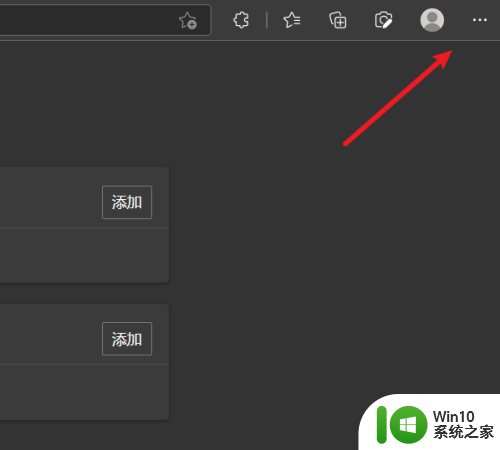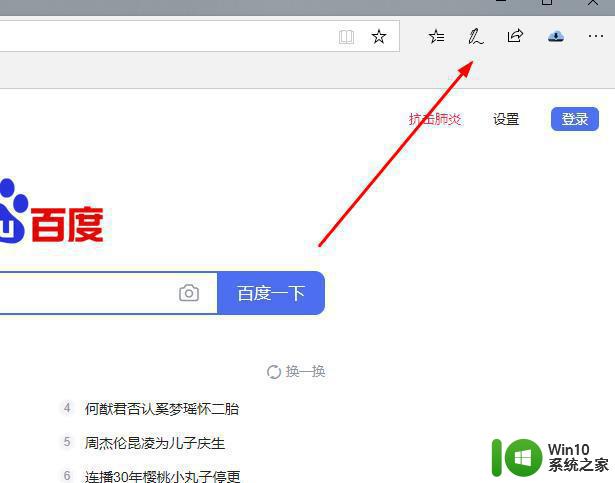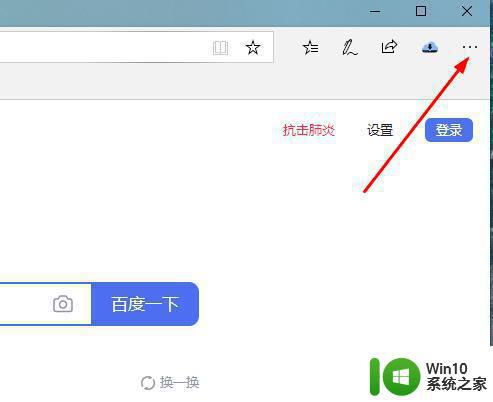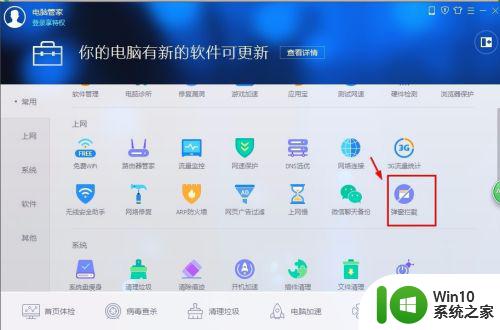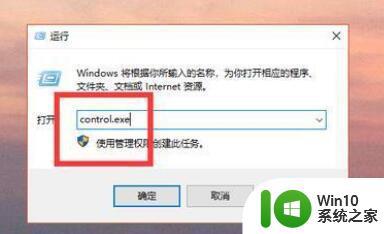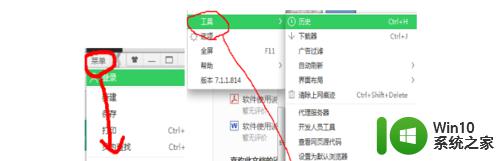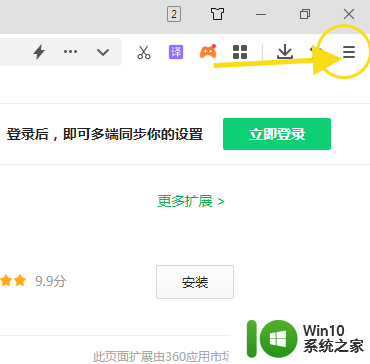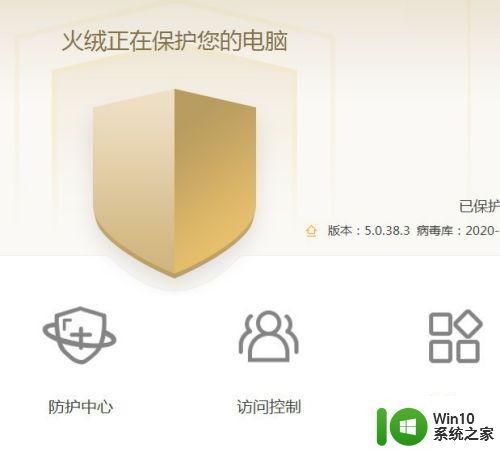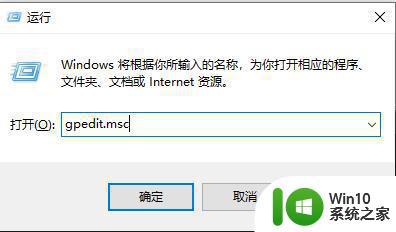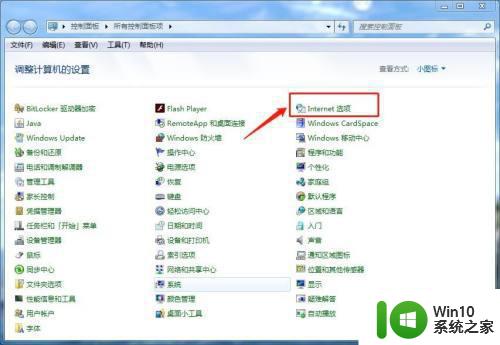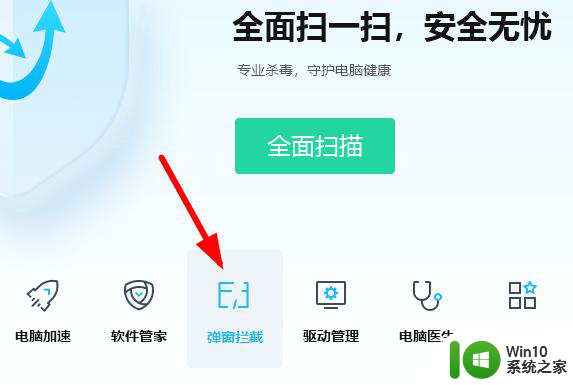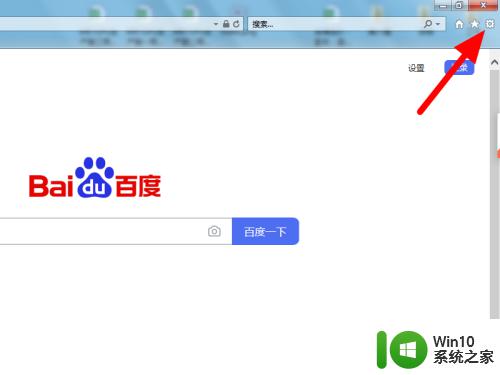edge下载文件被拦截怎么办 edge浏览器拦截下载的文件如何修复
更新时间:2023-12-13 14:08:17作者:zheng
有些用户在edge浏览器上下载了文件之后发现下载的文件被edge浏览器拦截了,这该怎么办呢?今天小编给大家带来edge下载文件被拦截怎么办,有遇到这个问题的朋友,跟着小编一起来操作吧。
解决方法:
方法一: 关闭smartscreen
1、点击菜单
在edge浏览器中点击菜单。
2、点击设置
出现下拉,点击设置。
3、点击隐私
在设置界面,点击隐私、搜索和服务。
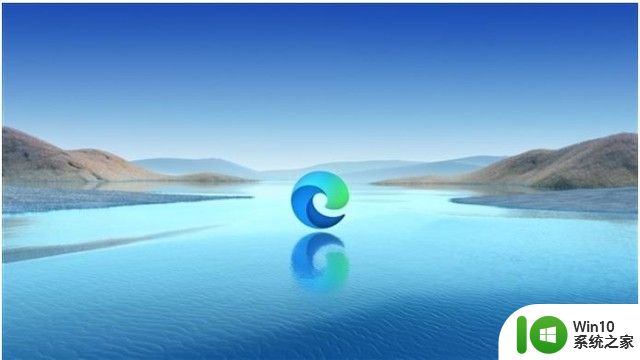
4、关闭smartscreen
在安全性中关闭Microsoft defender smartscreen。
5、解决成功
这样就解决下载文件被阻止的问题成功。
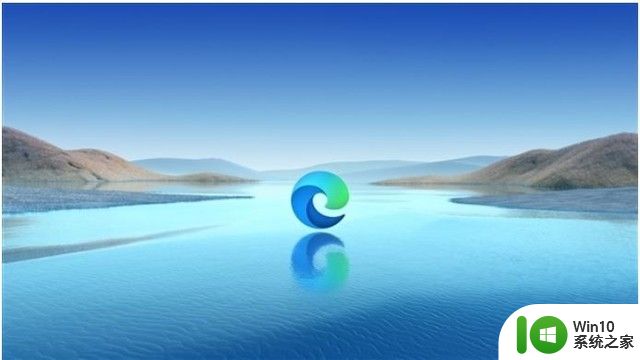
方法二: 重置设置
1、点击重置设置
在设置界面,点击重置设置。
2、点击将设置还原
在重置设置界面,点击将设置还原为其默认值。
3、单击重置
单击重置,这样就重置成功。
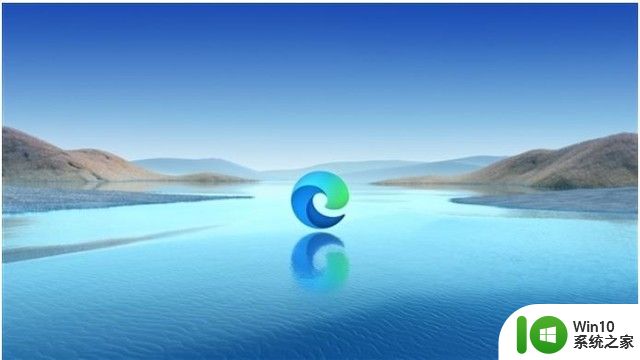
以上就是关于edge下载文件被拦截怎么办的全部内容,有出现相同情况的用户就可以按照小编的方法了来解决了。